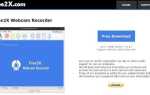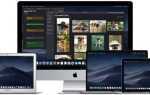Треугольники — это элементарные формы, которые выделяются сами по себе, но также могут быть интегрированы в более сложные формы или конструкции. Если вы новичок в Photoshop или никогда не удосужились создавать свои собственные формы, сейчас самое время узнать, как это сделать. Вот как можно создать треугольник в Photoshop.
Photoshop, возможно, не первая программа, к которой вы обратились бы, чтобы создать дизайн с нуля, хотя она используется многими цифровыми художниками и графическими дизайнерами именно для этого. Многие люди думают о Photoshop исключительно с точки зрения редактирования фотографий и манипуляций, но он способен на гораздо большее. Если вы рассматриваете возможность добавления графического слоя к изображению или если вы проектируете что-либо с фотографическим элементом или фоном, Photoshop вас покроет.

Создайте треугольник в фотошопе
Чтобы создать треугольник в Photoshop, мы можем использовать несколько методов для достижения одной и той же цели. Самый простой — использовать инструмент Polygon Tool, но вы также можете использовать прямоугольник или инструмент Pen Tool, если хотите.
Я предпочитаю использовать инструменты Shape, включенные в программу. Всего их шесть: инструмент «Прямоугольник», инструмент «Закругленный прямоугольник», инструмент «Эллипс», инструмент «Многоугольник», инструмент «Линия» и инструмент «Пользовательская форма». Каждый имеет свою специальность и общее использование. Чтобы создать треугольник, мы будем использовать инструмент Polygon.
Вы также можете использовать Custom Shape Tool, но я думаю, что проще создавать прямоугольные треугольники с помощью Polygon Tool.
- Откройте Photoshop и выберите новый холст.
- Добавьте новый слой, выбрав меню «Слой» вверху, а затем «Новый».
- Выберите значок прямоугольника в левом меню, чтобы выбрать Shape Tools.
- Измените форму на Многоугольник и установите опцию звезды на Нет.
- Установите стороны 3.
- Выберите опцию формы и затем нарисуйте треугольную форму на холсте.
- Выберите цвет треугольника в левом меню и заполните.
Вы также можете нарисовать прямоугольник и разрезать его пополам, если хотите.
- Откройте Photoshop и выберите новый холст.
- Добавьте новый слой, выбрав меню «Слой» вверху, а затем «Новый».
- Выберите значок прямоугольника в левом меню, чтобы выбрать Shape Tools.
- Удерживая клавишу Shift, нарисуйте квадрат или прямоугольник на холсте.
- Выберите Pen Tool из левого меню, удерживайте кнопку мыши и выберите «Delete Anchor Point Tool».
- Выберите опорную точку в одном углу вашего квадрата. Вы должны увидеть, как половина исчезнет.
- Выберите инструмент «Перемещение», а затем «Свободное преобразование». Теперь вы можете переместить треугольник в любую позицию или угол, который вам нравится.
Вы также можете использовать инструмент «Перо», чтобы создать треугольник в Photoshop. Это помогает включить сетку на холсте, чтобы вам не приходилось смотреть прямо или нет, но в остальном это довольно просто.

- Откройте Photoshop и выберите новый холст.
- Выберите View и Show Grid.
- Выберите Pen Tool в меню.
- Выберите параметр «Слой формы», добавьте цвет заливки и установите для обводки отсутствие цвета.
- Выберите позицию на холсте и нажмите перо, чтобы начать рисовать треугольник.
- Выберите другую позицию и нажмите.
- Выберите третью позицию и нажмите.
- Снова выберите свою первую позицию и нажмите, закрывая все стороны треугольника.
- Измените размер треугольника, как считаете нужным.
После того, как вы нарисовали один треугольник, вы можете скопировать и вставить его в кратные или иным образом использовать его по своему усмотрению. Если вы не хотите, чтобы он был заполнен цветом, вы можете просто набросать его вместо этого. Вот как.
- Откройте Photoshop и выберите новый холст.
- Добавьте новый слой, выбрав меню «Слой» вверху, а затем «Новый».
- Выберите Shape Tools, а затем Polygon из меню.
- Установите звездочку на Нет, а Стороны на 3.
- Выберите опцию Shape.
- Нарисуйте треугольную форму на холсте.
- Выберите «Свойства» и установите для параметра «Нет цвета».
- Выберите Stroke и установите его на выбранный вами цвет.
- Установите вес удара на что-то подходящее.
Это должно создать треугольную форму с прозрачным или прозрачным центром и контуром требуемого цвета и толщины. Если вы установите цвет обводки и цвет заливки, у вас может быть треугольник любого цвета, который вам нравится, с цветным контуром. Приложив немного практики, те же базовые принципы могут быть применены и к любому числу других фигур. Дайте ему достаточно практики, и вы станете профессионалом в этом.
На данный момент, тем не менее, это все способы, которые я знаю, чтобы создать треугольник в Photoshop. Я уверен, что есть другие в программе и даже больше с многочисленными доступными дополнениями. Знаете ли вы какие-либо другие способы создания треугольника? Расскажите нам об этом ниже, если вы делаете!